Sådan afspilles 3D-videoer ved hjælp af VLC 3D-afspiller - Gennemgang og fordele og ulemper [Alternative måder]
Når det kommer til at afspille videoer, film eller korte klip, er VLC den mest almindelige medieafspiller. På grund af dens kompatibilitet i de filformater, den understøtter, kan du afspille videoer i næsten alle formater, inklusive 3D-videoer. Desuden understøtter næsten alle mediesystemer VLC medieafspillere, så du vil ikke have svært ved at downloade det på din enhed. Men mange mennesker ved ikke, at VLC også kan afspille 3D-videoer. Så i denne artikel vil du vide, hvordan du afspiller 3D-videoer ved hjælp af en VLC 3D-afspiller og andre 3D-afspillere.

Del 1. Hvad er 3D-video
Med teknologiens fremskridt i dag er der dukket mange digitale videoer op i medierne. En af de fantastiske videotyper, der opstod, er tredimensionelle eller 3D-videoer. 3D-videoer kan beskrives som tredimensionelle levende billeder. I modsætning til 2D-videoer, hvor billederne er flade og kun tilbyder ét perspektiv, ser 3D-videoer mere realistiske ud og tilbyder forskellige synspunkter. Og når du ser 3D-videoer, kan du observere højden, bredden og dybden af karaktererne i videoen.
Men at skabe en 3D-video er mere kompliceret, fordi det kræver mere interaktion og involvering. På trods af det er 3D-videoer mere tiltalende og mere iøjnefaldende end 2D-videoer. Disse videoer er lavet ved hjælp af softwareprogrammer som Autodesk Maya, Zbrush, Houdini, Blender osv. Nu hvor du ved, hvad en 3D-video er, vil vi lære dig, hvordan du afspiller 3D-videoer i VLC.
Del 2. Sådan afspiller du 3D-videoer på VLC
VLC medieafspiller understøtter næsten alle videoer på din enhed. Det er en medieafspiller, som folk ofte bruger på grund af dens filkompatibilitet og tilgængelighed på enheder. Derudover er VLC-medieafspilleren gratis at få adgang til og nem at downloade. Og hvis du ikke vidste det, kan den også afspille 3D-videoer. Ydermere afspiller VLC-medieafspilleren ikke kun videoer fra din enhed. Du kan også konvertere, justere effekter og filtre og tilføje undertekster til din fil. Den har også en brugervenlig brugergrænseflade, der gør den nem at bruge.
Fordele:
- 1. Det er brugervenligt.
- 2. Det understøtter adskillige filformater, herunder MKV, MP4, MOV, AVI, FLV, WMV, WEBM osv.
- 3. Det er gratis at downloade.
Ulemper:
- Der er tidspunkter, hvor lyden er forsinket.
Sådan afspiller du 3D-videoer på VLC medieafspiller:
Trin 1Download VLC medieafspiller på din enhed, hvis den endnu ikke er downloadet. Og download derefter en 3D-video fra internettet (sørg for, at 3D-videoen er side om side).
Trin 2Åbn derefter den 3D-video, du vil afspille, ved hjælp af VLC Media Player. Klik på Værktøj>Effekt og filtre på softwarens hovedgrænseflade.
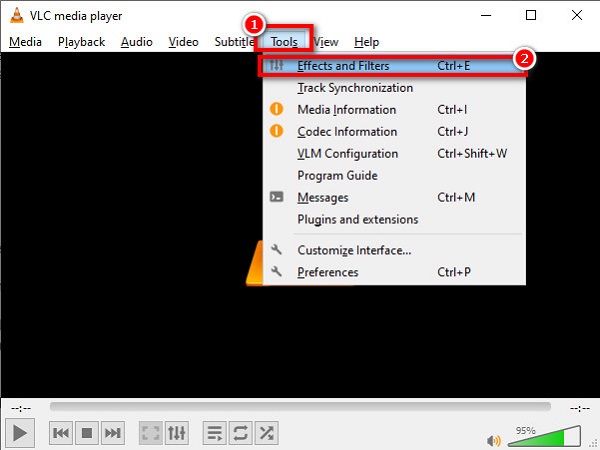
Trin 3Og så Justering og effekter fanen vises, og klik derefter på Video Effects fane. Under Avanceret valgmulighed, skal du markere Anaglyph 3D boks.
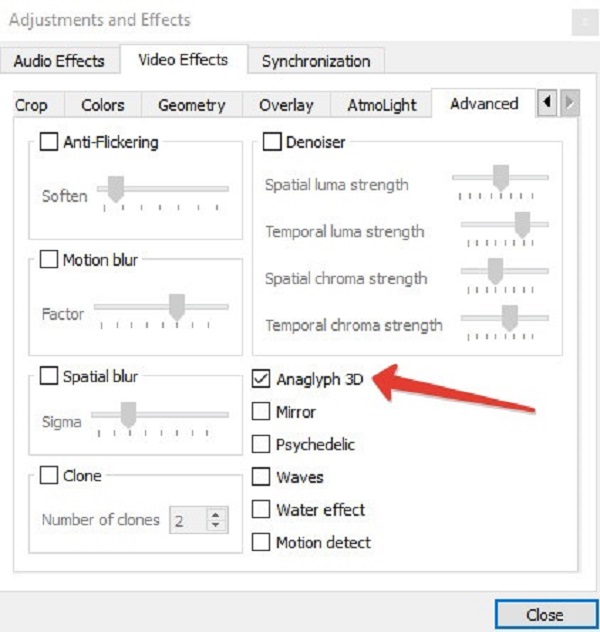
Og det er det! Det er sådan, du kan afspille en 3D-video ved hjælp af VLC Media Player.
Del 3. Andre 3D-afspillere til at afspille 3D-videoer
Ikke alle medieafspillere kan afspille 3D-videoer, og det er svært at finde en. Men vi søgte efter softwareapplikationer, der nemt kan afspille 3D-videoer, og fandt disse interessante værktøjer, som du kan bruge.
Tipard Blu-ray-afspiller
Tipard Blu-ray-afspiller er en medieafspillersoftware, som du kan downloade. Dette værktøj har en interaktiv brugergrænseflade, hvilket gør det begyndervenligt. Det giver dig mulighed for at afspille næsten alle videoer, inklusive 3D-videoer, Blu-ray-diske, DVD'er, 4K-videoer og 1080 HD-videoer. Ved at bruge denne konverter kan du også afspille lydfiler. Den har redigeringsværktøjer, der giver dig mulighed for at forbedre din 3D-video, såsom skærmskalering, tilføjelse af effekter, valg af sprog og mere.
Fordele:
- 1. Det har en intuitiv brugergrænseflade.
- 2. Det understøtter adskillige lyd- og videoformater, herunder MP4, MKV, AVI, WMV, MOV, MP3, MTS osv.
- 3. Det har redigeringsfunktioner at bruge.
- 4. Kan downloades på alle medieplatforme, såsom Windows, Mac og Linux.
Ulemper:
- Du skal købe appen, før du bruger dens specielle funktioner.
Sådan afspiller du en 3D-video ved hjælp af Tipard Blu-ray-afspiller:
Trin 1Hent Tipard Blu-ray-afspiller på din enhed ved at klikke på Hent knappen nedenfor til Windows og Mac. Følg installationsprocessen, og åbn derefter appen.
Trin 2Og derefter, på softwarens hovedgrænseflade, klik på Åbn fil knap. Dine computermapper vises, hvor du vil uploade din 3D-video.
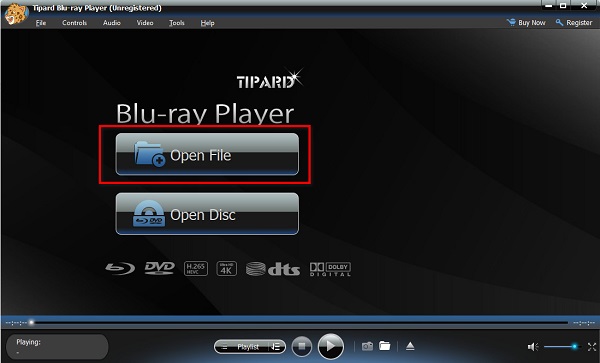
Trin 3Dine computermapper vises, hvor du vil uploade din 3D-video, og den afspilles automatisk på afspilleren.
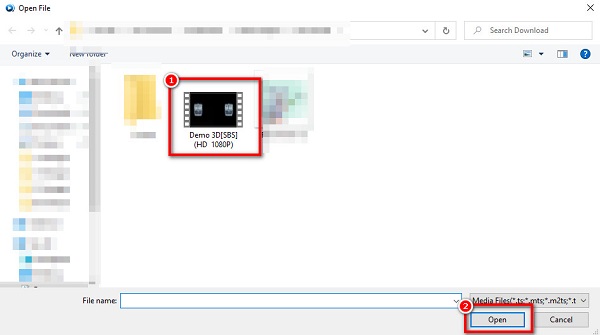
Nu kan du nyde at se din 3D-video ved at bruge denne ultimative medieafspiller.
2. KMPlayer
KMPlayer er en anden 3D-afspiller, der er populær blandt mange mennesker. Denne medieafspiller understøtter 3D-afspilningsfunktioner, såsom RTS, MPEG1, MPEG2, AAC, WMA7, WMA8 osv. Derudover kan den afspille din 3D-video i en høj video- og lydkvalitet. Og hvis du leder efter en mobil 3D-afspiller, har KMPlayer en Android-version. Den har også en funktion, hvor du kan redigere din spilleliste til det, du ønsker.
Fordele:
- 1. Den har en brugergrænseflade, der er nem at betjene.
- 2. Det tillader URL-streaming funktioner, som Youtube og Radio.
- 3. Den har hardwareaccelerationsindstillinger og eksterne codecs for at have en video i høj kvalitet.
Ulemper:
- 1. Det har kun begrænsede funktioner at bruge.
- 2. Den indeholder reklamer.
Sådan bruger du KMPlayer til at afspille 3D-videoer:
Trin 1Hent KMPlayer på din enhed, og kør derefter programmet.
Trin 2Klik på knappen Åbn fil(er) ikonet på softwarens hovedgrænseflade.
Trin 3Og derefter vil dine computerfiler spørge. Vælg den 3D-video, du vil afspille, og klik derefter Åbne.
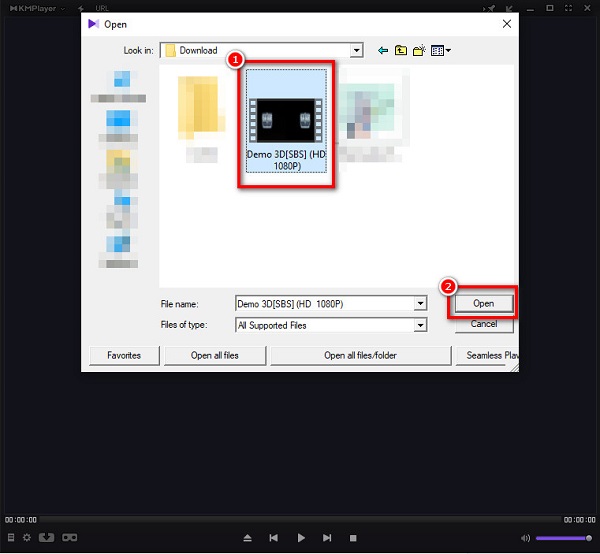
Udvidet læsning:
VLC Fusion - Sådan flettes MP4-filer i VLC Media Player med klik
Top 6 3D Blu-ray-afspillere, der er værd at åbne din tegnebog
Del 4. Ofte stillede spørgsmål om VLC 3D-afspillere
Har Mac en VLC 3D-afspiller?
Heldigvis kan du nemt downloade VLC-medieafspilleren på Mac og afspille 3D-videoer.
1. Download VLC på din Mac.
2. Gå til Værktøjer>Effekt og filter, og klik derefter på fanen Effekter.
3. På fanen Avanceret skal du markere valget Analyser 3D.
4. Nu kan du bære dit 3D-glas og nyde din 3D-video.
Kan jeg se 360-videoer på VLC?
Ja. Du kan se 360-videoer på VLC-medieafspilleren. VLC er den første medieafspiller, der kan understøtte 360-videoer.
Understøtter VLC 2160p-videoer?
Den opdaterede version af VLC, som er 3.0, understøtter VR-videoer. Folk, der afspiller 360-videoer, er måske bekendt med at afspille VR-videoer på en VLC-medieafspiller.
Konklusion
Nu hvor du ved alt om 3D-videoer og hvordan du afspiller 3D-videoer i VLC-medieafspilleren, kan du vælge mellem VLC 3D-afspillere præsenteret ovenfor. Hvilken medieafspiller vil du bruge. VLC er den mest standard softwareapplikation, når du afspiller videoer. Men hvis du vil have en medieafspiller, der understøtter høje videoopløsninger, som 4K og 1080 HD-videoer, skal du bruge Tipard Blu-ray-afspiller.







